Майнкрафт — это увлекательная игра, в которой можно строить свои миры и приключаться в них. Однако, иногда игрокам хочется разнообразия и они начинают искать новые карты, чтобы расширить свой игровой опыт. В этой статье мы расскажем, как скачать карты в Майнкрафт лаунчер и установить их в игру. Это простой процесс, который может осуществить даже начинающий игрок.
Первым шагом для скачивания карты в Майнкрафт лаунчер является поиск нужной вам карты. Вы можете найти множество различных карт на официальных или сторонних сайтах, посвященных Майнкрафту. Обратите внимание на рейтинг карты, отзывы пользователей и ее совместимость с вашей версией Майнкрафта.
После того, как вы выбрали карту, перейдите на сайт, где она располагается, и найдите ссылку для скачивания. Нажмите на эту ссылку, чтобы начать загрузку карты на ваш компьютер. Файл карты будет иметь формат .zip или .rar.
После того, как файл карты скачан на ваш компьютер, откройте его с помощью архиватора. Скопируйте файл или папку карты в папку с игрой Майнкрафт. Для Windows путь к папке может выглядеть примерно так: C:\Users\YourUsername\AppData\Roaming\.minecraft\saves. Для Mac путь к папке может быть похожим: /Users/YourUsername/Library/Application Support/minecraft/saves.
Подготовка к скачиванию карт

Перед тем, как скачать карты в Майнкрафт лаунчер, необходимо выполнить несколько шагов:
- Установите Minecraft Launcher
- Зайдите в игру
- Войдите в режим одиночной игры
- Выберите папку с сохранениями
- Загрузите карту
- Установите карту
- Откройте карту в игре
Перед тем, как скачивать карты, необходимо установить официальный Minecraft Launcher. Вы можете скачать его с официального сайта Minecraft.
После того, как установлен лаунчер, запустите игру и введите свои логин и пароль от учетной записи Mojang.
После успешного входа в игру вам нужно выбрать режим игры "Одиночная игра". Здесь можно скачивать и устанавливать карты.
Карты в Майнкрафт лаунчере устанавливаются в папку с сохранениями. Вам потребуется найти эту папку. Для этого откройте меню "Параметры игры", в разделе "Игра" выберите пункт "Дополнительные параметры" и нажмите на кнопку "Открыть папку с сохранениями".
После того, как вы определились с папкой сохранений, загрузите карту с официальных ресурсов или с других сайтов, где предлагаются карты для Майнкрафт.
Распакуйте скачанную карту, скопируйте все файлы и папки в папку сохранений, которую вы определили в третьем шаге.
После установки карты, вернитесь в игру, выберите созданное вами сохранение и загрузитесь в игру для начала исследования новой карты.
Теперь вы готовы скачивать и устанавливать карты в Майнкрафт лаунчере. Наслаждайтесь игрой и новыми приключениями!
Завершите установку Майнкрафт лаунчера
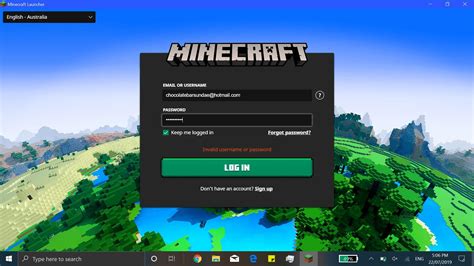
После успешной загрузки и установки Майнкрафт лаунчера на свой компьютер, вам остается только завершить процесс установки и настроить клиент игры перед началом игры. В данном разделе мы расскажем вам о том, как это сделать.
- Запустите Майнкрафт лаунчер, найдите ярлык на рабочем столе или в меню "Пуск" вашей операционной системы и кликните по нему дважды левой кнопкой мыши.
- После запуска Майнкрафт лаунчера, вам необходимо будет войти в свою учетную запись Microsoft. Введите свой логин и пароль, которые вы использовали при регистрации в Microsoft.
- При первом запуске Майнкрафт лаунчер может попросить вас установить дополнительные компоненты или обновить уже установленные. Следуйте инструкциям на экране и дождитесь завершения процесса.
- После успешного входа в свою учетную запись и завершения установки дополнительных компонентов, вы попадете в главное меню Майнкрафт лаунчера. Здесь вы сможете настроить различные параметры игры и выбрать ту версию Майнкрафта, в которую вы хотите играть.
- Настройте параметры игры по своему усмотрению. Вы можете изменить язык, настроить управление и видео настройки, выбрать текстуры и многое другое.
- Когда вы закончите настройку параметров игры, вы можете начать игру, нажав на кнопку "Play" или "Играть" в главном меню Майнкрафт лаунчера.
Поздравляем! Теперь вы успешно установили и настроили Майнкрафт лаунчер, и можете начать играть. Удачи в приключениях!
Создайте папку для хранения скачанных карт
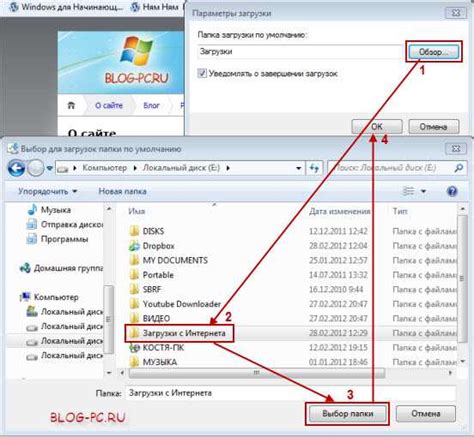
После того, как вы загрузили карту для Майнкрафт, у вас должна быть специальная папка, в которой будут храниться все скачанные карты. Создание отдельной папки для этой цели поможет вам легко найти и перенести карты в свою игру.
Вот пошаговая инструкция о том, как создать папку для хранения скачанных карт:
- Откройте проводник на вашем компьютере.
- Перейдите в место, где вы хотите создать папку. Например, вы можете выбрать рабочий стол или документы.
- Щелкните правой кнопкой мыши в выбранной папке.
- В контекстном меню выберите пункт "Создать" и затем "Папка".
- Введите имя для новой папки. Например, вы можете назвать ее "Minecraft Maps" или любое другое удобное для вас имя.
- Нажмите клавишу "Enter" на клавиатуре, чтобы создать папку.
Теперь у вас есть специальная папка для хранения скачанных карт Minecraft. Вы можете перетаскивать карты из скачанных файлов в эту папку, чтобы они были легко доступны для игры в Майнкрафт.
Выберите интересующую вас карту для скачивания

Перед тем как начать скачивание карты для игры в Майнкрафт, вам необходимо определиться с темой или типом карты, который вам интересен. Ниже представлены некоторые из самых популярных типов карт, которые вы можете выбрать:
- Выживание: Карты выживания предлагают уникальный опыт, где вам нужно будет выжить во враждебном мире, собирая ресурсы, строя убежище и борясь с монстрами.
- Приключения: Карты приключений часто имеют разнообразные задания и головоломки, которые вам нужно будет решать, чтобы продвигаться по сюжету и достичь целей.
- Паркур: Если вам нравится испытывать свои навыки перемещения, то карты паркура предложат вам множество сложных прыжковых испытаний и ловушек.
- Мини-игры: Забейте на основной сюжет и играйте в различные мини-игры, такие как гонки, арены для сражений и даже казино.
- Творчество: Если вы любите строить, карты творчества предлагают большую свободу и возможность раскрыть свой потенциал архитектора.
После выбора типа карты, вам нужно будет найти надежный источник для скачивания. Существует множество веб-сайтов, таких как CurseForge, Planet Minecraft и MinecraftMaps, где вы можете найти и загрузить карты.
Обратите внимание, что перед скачиванием любой карты, важно ознакомиться с описанием и отзывами, чтобы убедиться в ее качестве и соответствии ваших ожиданиям.
| Веб-сайт | Описание |
|---|---|
| CurseForge | Крупнейшая платформа для скачивания модов и карт для Майнкрафт. |
| Planet Minecraft | Один из самых популярных веб-сайтов для скачивания контента для Майнкрафт, включая карты. |
| MinecraftMaps | Сайт, на котором можно найти и скачать различные карты для Майнкрафт. |
После того, как вы нашли карту, которая вас заинтересовала, просто следуйте инструкциям на веб-сайте для скачивания и установки файла карты. После этого вы сможете наслаждаться новым опытом игры в Майнкрафт!
Скачивание карт

Скачивание карт для Майнкрафт - это увлекательный процесс, который позволяет игрокам исследовать новые миры и прокачивать свои навыки. В этом разделе мы рассмотрим пошаговую инструкцию о том, как скачать карты для игры в Майнкрафт.
- Выберите карту, которую вы хотите скачать. На сегодняшний день существует огромное количество сайтов и ресурсов, где можно найти и скачать карты для Майнкрафт. Популярные сайты включают PlanetMinecraft, CurseForge и Minecraftmaps.
- После того, как вы нашли карту, которую вы хотите скачать, нажмите на ссылку или кнопку "Скачать". Откроется страница скачивания, где вы будете предложены несколько вариантов скачивания.
- Выберите предпочитаемый вариант скачивания. Обычно варианты включают прямое скачивание (нажав на ссылку) или загрузку через сторонний загрузчик (например, MediaFire или Google Drive).
- Нажмите на выбранный вариант скачивания. Если вы выбрали прямое скачивание, файл карты будет загружен на ваш компьютер. Если вы выбрали загрузку через сторонний загрузчик, вам может потребоваться пройти некоторые шаги согласно инструкции на сайте.
- Когда файл карты успешно скачен, найдите его на вашем компьютере. Обычно файлы карт имеют расширение ".zip". Если файл скачан в формате ".zip", распакуйте его, используя программу для архивации, например, WinRAR или 7-Zip.
- После распаковки файла карты скопируйте его в папку "saves" в папке, где установлена игра Майнкрафт. По умолчанию папка "saves" находится по следующему пути: C:\Users\Ваше_имя_пользователя\AppData\Roaming\.minecraft\saves.
- Теперь, когда файл карты помещен в папку "saves", вы можете открыть свой Майнкрафт лаунчер и выбрать эту карту в списке миров. Загрузив карту, вы сможете начать игру на выбранной карте и наслаждаться новым игровым опытом.
Теперь вы знаете, как скачать карты для Майнкрафт. Используйте эту инструкцию, чтобы расширить свои игровые возможности и наслаждаться новыми приключениями!




